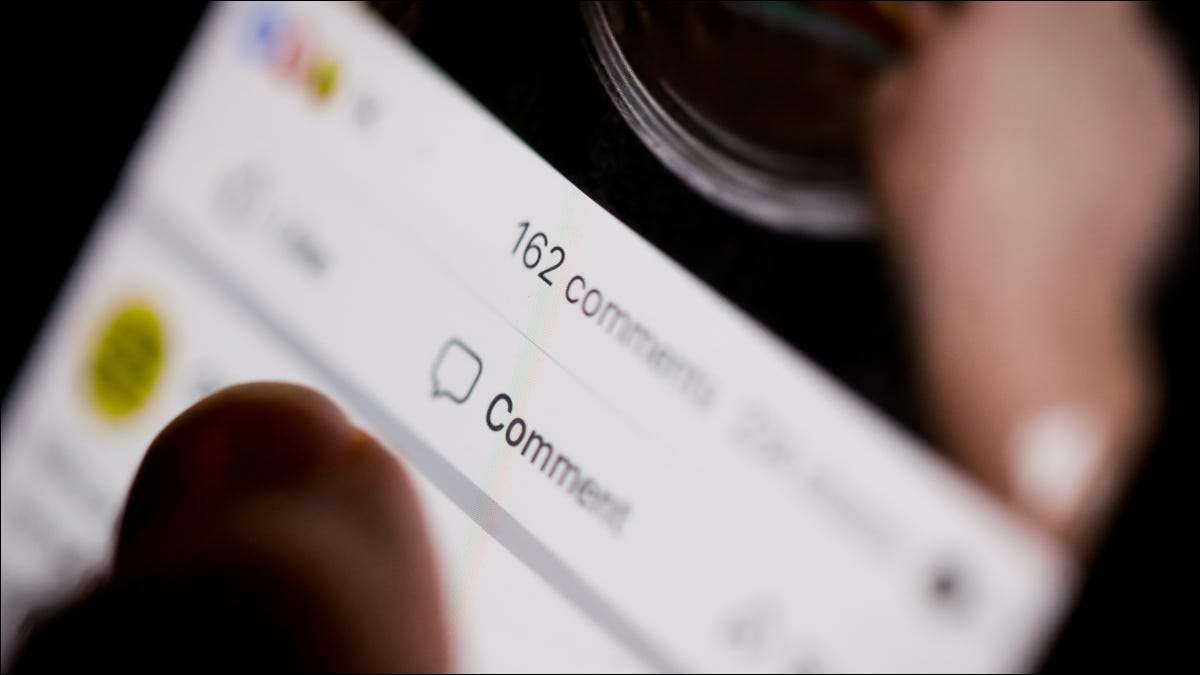[삼]
당신은 가져오고 싶습니까? 숨겨진 게시물 모든 사람이 그것을 볼 수 있도록 타임 라인으로 돌아 가기가 있습니까? 그렇다면 Facebook을 사용하면 숨겨진 게시물을 쉽게 해제 할 수 있습니다. 우리는 데스크톱과 모바일 모두에서 수행하는 방법을 보여줍니다.
게시물을 숨기면 게시물이 타임 라인에서 사용할 수 있습니다. 나중에, 마음을 바꾸면 게시물을 다시 숨기고 다시 숨길 수 있습니다.
관련된: 특정 사람들을위한 Facebook 게시물을 표시하거나 숨기는 방법
Facebook 웹 사이트에서 게시물을 숨기십시오
Windows, Mac, Linux 또는 ChromeBook 컴퓨터에있는 경우 Facebook 웹 사이트를 사용하여 게시물을 숨기십시오.
이렇게하려면 먼저 컴퓨터에서 웹 브라우저를 열고 페이스 북에서 대지. 사이트의 오른쪽 상단 모서리에서 아래쪽 화살표 아이콘을 클릭하십시오.
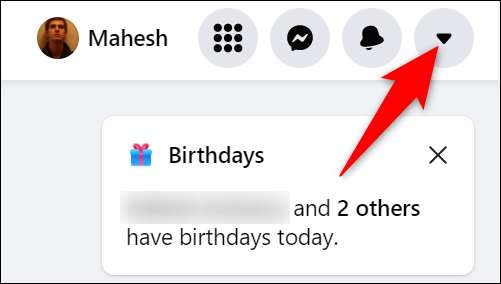
열리는 메뉴에서 "설정 & amp; 은둔."
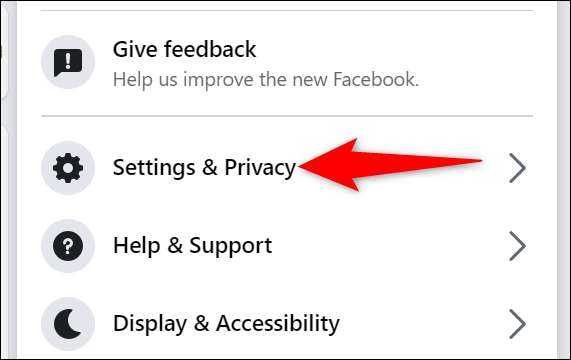
"설정 & amp; 개인 정보 보호권권 "메뉴에서"설정을 선택하십시오. " 이것은 열립니다 페이스 북의 설정 페이지.
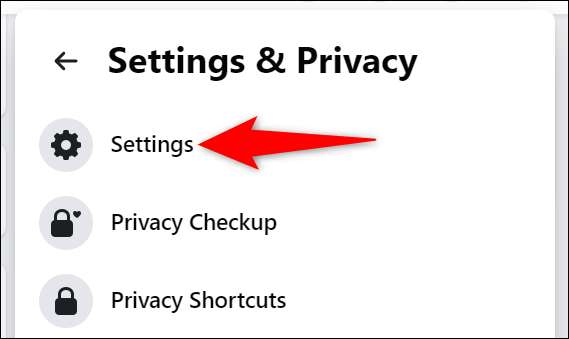
"설정"페이지에서 왼쪽 사이드 바에 다양한 옵션이 표시됩니다. "Facebook 정보"옵션을 클릭하십시오.
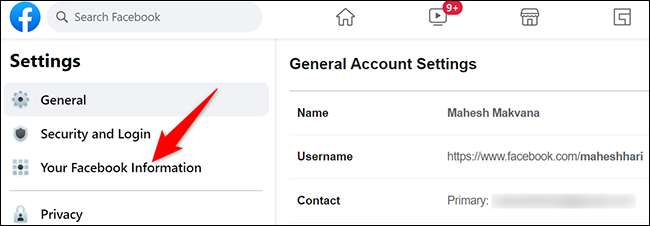
오른쪽의 "Facebook 정보"절에서 "활동 로그"를 클릭하십시오.
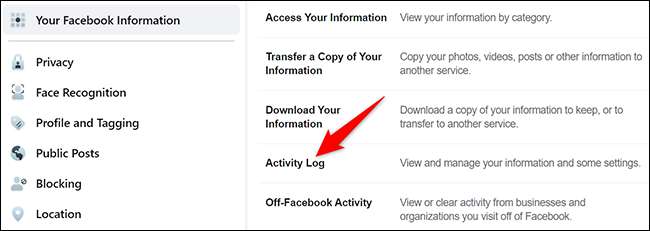
왼쪽의 "활동 로그"사이드 바에서 기록 된 동작 및 기타 활동 및 GT를 선택하십시오. 프로필에서 숨겨져 있습니다.
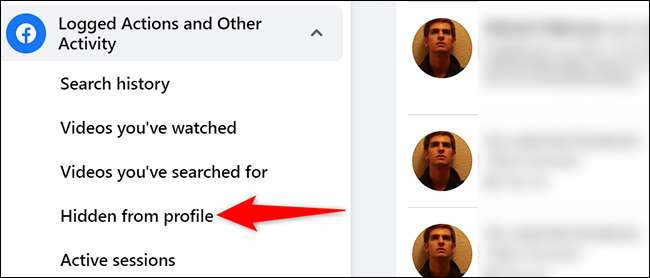
"프로필에서 숨겨진"화면에서 이제 모든 숨겨진 게시물이 표시됩니다. 이 목록에서 게시물을 숨기려면 게시물 옆에있는 세 점을 클릭하고 메뉴에서 "프로필 추가"를 선택하십시오.
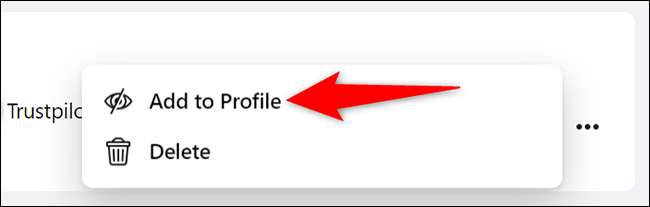
Facebook은 게시물을 숨기고 타임 라인에 다시 추가합니다. 이제 프로필 시청자에게 표시됩니다. 당신이 설정되었습니다.
관련된: 7 지금 바로 변경할 중요한 Facebook 개인 정보 보호 설정
Facebook 모바일 앱에서 게시물을 숨기십시오
iPhone, iPad 또는 Android Phone에있는 경우 공식 Facebook 앱을 사용하여 게시물을 표시하십시오.
이렇게하려면 먼저 휴대 전화에서 Facebook 앱을 엽니 다. 앱의 오른쪽 상단 모서리에서 세 개의 수평선을 누릅니다.
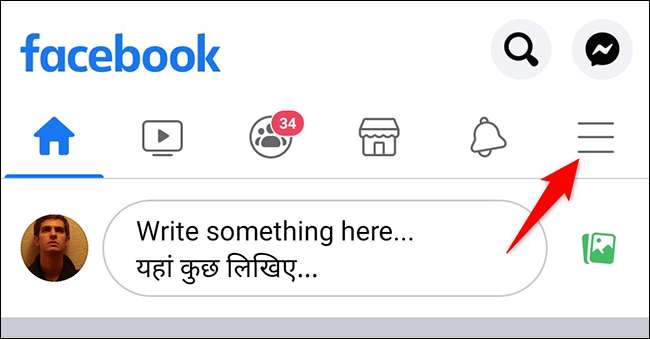
"메뉴"페이지가 열립니다. 이 페이지를 아래로 스크롤 한 다음 "설정 및 앰프; 은둔."
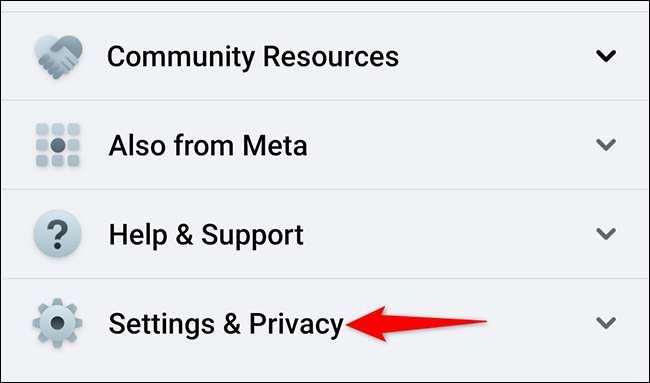
확장 된 "설정 & amp; 개인 정보 보호권권 "메뉴,"설정을 누릅니다. "
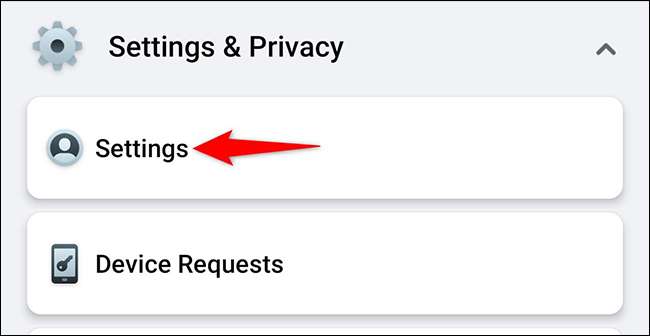
"설정 & amp; 개인 정보 보호 정책 "페이지,"정보 "섹션으로 스크롤하고"활동 로그 "를 탭합니다.
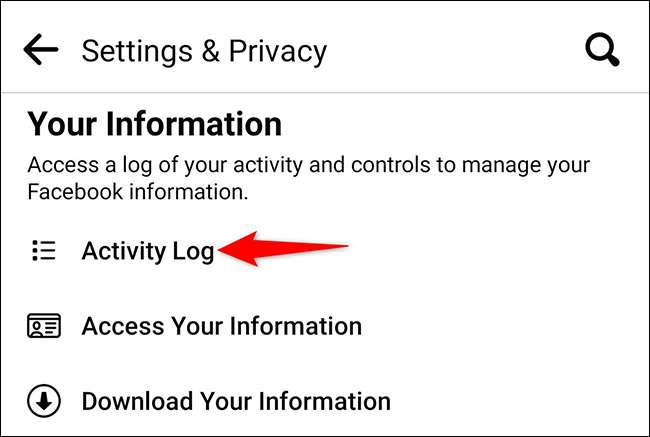
"활동 로그"페이지를 "기록 된 조치 및 기타 활동"섹션으로 스크롤하십시오. 여기서, 아래쪽 화살표 아이콘을 누릅니다.
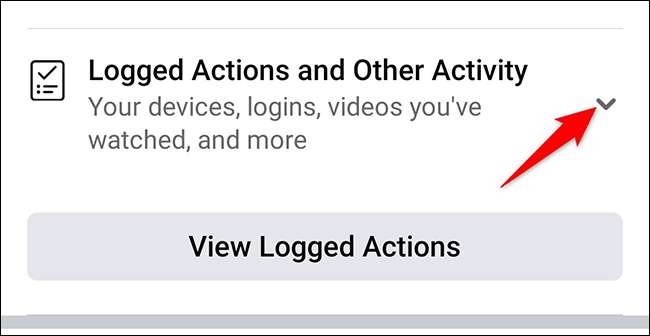
메뉴의 "프로필에서 숨겨진"을 선택하십시오.

Facebook은 이제 모든 숨겨진 게시물을 표시합니다. 이 게시물 중 하나를 숨기기 위해 게시물 옆에있는 세 점을 누릅니다.

열리는 메뉴에서 "프로필 추가"를 선택하십시오.

페이스 북은 귀하의 게시물을 타임 라인에 다시 추가합니다. 즐기다!
게시물을 숨기고 멀어내는 것 외에도, 당신이 또한 당신이 또한 Facebook에서 카운트처럼 숨 깁니다 ~을 자란 그런 식으로 당신은 그것이받은 반응보다는 실제 품질로 게시물을 판단 할 수 있습니다.
관련된: Facebook에서 카운트처럼 숨기는 방법 (또는 표시)